Come ignorare i promemoria di Outlook precedenti in Office 365
Ecco cosa devi fare per ignorare i promemoria degli eventi passati in Outlook.
1 Apri l’app Outlook in Windows 10
2 Vai su File> Opzioni> Avanzate
3 Nella sezione Promemoria, seleziona la casella accanto a Elimina automaticamente promemoria per eventi passati
4 Fai clic su OK
Si applica a
Jen Gentleman, Software Engineer, Community Manager e Windows Insider che lavora presso Microsoft, ha condiviso un suggerimento utile per sbarazzarsi di promemoria di eventi passati in Outlook. La scoperta di Gentleman ha portato molte persone a chiedersi perché Microsoft non abbia abilitato questa impostazione di Outlook per impostazione predefinita.
Apparentemente, c’è un’opzione in Outlook che ti consente di ignorare automaticamente i promemoria per eventi passati. Ecco cosa devi fare per ignorare i promemoria degli eventi passati in Outlook.
1 Apri l’app Outlook in Windows 10
2 Vai su File> Opzioni> Avanzate
3 Nella sezione Promemoria, seleziona la casella accanto a Elimina automaticamente promemoria per eventi passati 4 Fai clic su OK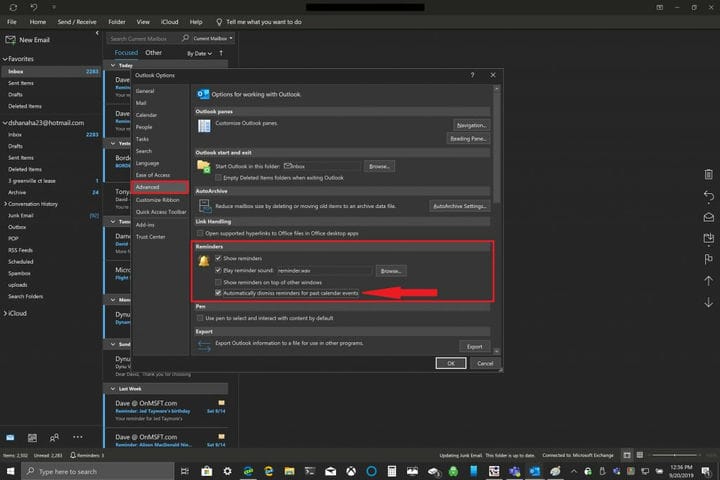
La scoperta di Gentleman ci aiuterà a sbarazzarci di quei fastidiosi ricordi del passato. Non c’è niente di più irritante che tornare al lavoro dalle vacanze e aprire Outlook in Office 365 a dozzine di promemoria passati che ti sei perso mentre eri via. Dopo aver attivato questa impostazione in Outlook, i promemoria passati verranno automaticamente ignorati.
